- Pengarang Abigail Brown [email protected].
- Public 2023-12-17 06:56.
- Diubah suai terakhir 2025-01-24 12:18.
Sama ada anda kelihatan kehilangan e-mel penting yang anda cari atau anda tidak menerima sebarang mesej langsung, ia boleh menjadi masalah besar jika peti masuk Yahoo Mail anda berhenti berfungsi sebagaimana mestinya. Akaun anda boleh berhenti menerima e-mel pada bila-bila masa dan atas beberapa sebab. Berikut ialah beberapa perkara yang perlu anda cuba apabila Yahoo Mail tidak menerima e-mel.
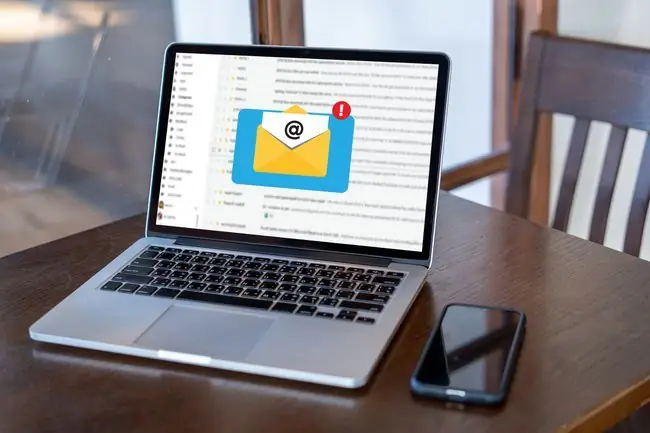
Punca Masalah Penghantaran Mel Yahoo
Bergantung pada cara isu itu muncul dengan sendirinya, beberapa perkara boleh menjatuhkan Yahoo Mail. Secara umumnya, bagaimanapun, punca utama ialah:
- Isu akaun
- Gangguan sistem
- Ralat Pengguna
Sesetengah daripada punca ini mempunyai penyelesaian langsung, manakala yang lain mungkin memerlukan anda menunggu sehingga sistem menyelesaikan sendiri.
Yahoo Mail tidak memastikan anda log masuk untuk melindungi akaun anda daripada mengintip.
Cara Membetulkannya Apabila Yahoo Mail Tidak Menerima E-mel
Penyelesaian ini hendaklah digunakan pada semua versi Yahoo Mail yang dijalankan di web atau peranti mudah alih.
-
Semak folder spam anda. Penapis mel pukal automatik Yahoo melakukan tugas yang baik untuk memastikan e-mel yang tidak diingini tidak sampai ke peti masuk anda, tetapi ia membuat kesilapan sekali-sekala. Anda harus menyemak folder spam untuk melihat sama ada e-mel yang anda jangkakan tiba di sana secara tidak sengaja.
Jika anda menemui e-mel bukan spam dalam folder pukal, pastikan anda menyenaraikan pengirim dengan selamat untuk memastikan mesej mereka dapat dihantar dengan baik pada masa hadapan.
-
Lihat penapis anda. Yahoo Mail termasuk ciri yang membantu anda mengisih mesej secara automatik sebaik sahaja ia tiba. Ia adalah ciri yang mudah, tetapi seperti spam, ada kemungkinan penapis yang anda sediakan boleh mengambil e-mel yang anda tidak mahukannya.
Sebelum anda memburu semua folder anda, semak bahagian Penapis dalam tetapan Yahoo Mail anda. Melakukannya akan membantu anda mengenal pasti dan memperhalusi peraturan yang telah anda sediakan jika wujud sebarang masalah. Anda juga boleh menyemak penapis anda untuk melihat folder yang mereka gunakan untuk membantu mengecilkan carian anda.
-
Cari alamat "Balas kepada". Satu ciri Yahoo Mail membolehkan anda menentukan alamat e-mel yang berbeza untuk dibalas oleh penerima anda. Jika anda menetapkan satu, balasan mereka tidak akan pergi ke peti masuk Yahoo anda, walaupun anda menghantarnya daripada akaun itu. Semak bahagian Peti Mel pada tetapan anda untuk memastikan semua mesej anda dihantar ke tempat yang anda mahukan.
Jika anda mempunyai alamat balas-ke yang aktif, semak akaun itu untuk e-mel yang tiada.
-
Semak senarai alamat anda yang disekat. Ada kemungkinan bahawa satu sebab anda tidak menerima e-mel daripada penerima tertentu ialah anda telah menyekat alamat mereka, sama ada secara sengaja atau tidak. Untuk menyemak e-mel yang disekat, pergi ke bahagian Keselamatan dan Privasi pada tetapan anda.
Yahoo Mail menyusun alamat e-mel yang disekat mengikut abjad.
-
Hantar e-mel kepada diri sendiri. Walaupun anda boleh mengakses akaun Yahoo Mail anda, ini tidak bermakna perkhidmatan tersebut berfungsi dengan betul. Satu cara untuk melihat sama ada sistem penghantaran berfungsi adalah dengan menghantar e-mel ke akaun anda dan melihat sama ada ia sampai ke peti masuk.
Jika ada masalah dengan platform, anda mungkin menerima mesej dengan kod ralat tertentu yang boleh anda cari untuk mendapatkan lebih banyak idea tentang perkara yang sedang berlaku.
-
Log keluar dan masuk semula. Jika anda menggunakan apl mudah alih Yahoo Mail pada Android atau iPhone, anda mungkin kehilangan sambungan antara apl itu dan akaun anda. Log keluar dan masuk semula boleh membantu mewujudkan semula pautan.
Walaupun anda mengakses Yahoo di web, teknik ini mungkin masih berguna.
- Tetapkan semula penyemak imbas anda. Ada kemungkinan data dan kuki yang telah anda kumpulkan semasa menyemak imbas boleh menjejaskan cara tapak web, termasuk Yahoo, berkelakuan. Cuba tutup dan mulakan semula dahulu, dan jika masih tidak berfungsi, Anda boleh menetapkan semula Chrome atau memulihkan Safari dengan mudah.
-
Cuba platform Yahoo Mail yang berbeza. Jika anda tidak menerima e-mel di tapak web, contohnya, cuba aksesnya melalui klien mel khusus telefon anda atau apl Yahoo Mail rasmi.
Anda juga boleh mencuba menggunakan penyemak imbas web lain.
-
Pastikan semuanya dikemas kini. Yahoo Mail mengemas kini di belakang tabir, jadi anda tidak semestinya tahu bila versi baharu sudah siap. Sesetengah perubahan mungkin bermakna platform tidak akan berfungsi pada versi semasa penyemak imbas atau apl yang telah anda pasang, jadi anda harus menyemak kemas kini dan melihat sama ada itu membantu masalah ini.
- Hubungi Yahoo. Jika tiada penyelesaian ini berfungsi, anda harus menghubungi sokongan Yahoo supaya wakil boleh membimbing anda melalui langkah penyelesaian masalah tambahan.
Soalan Lazim
Bagaimanakah saya hendak memadamkan akaun e-mel Yahoo saya?
Pergi ke halaman Yahoo Delete My Account dan masukkan nama pengguna anda. Ikut gesaan untuk menyahaktifkan akaun Yahoo anda.
Bagaimanakah cara saya memulihkan kata laluan e-mel Yahoo saya tanpa nombor telefon atau e-mel ganti?
Anda perlu menghubungi pakar Yahoo untuk membantu anda memulihkan kata laluan e-mel Yahoo anda. Lakukan ini dengan memilih Lupa kata laluan dan pilih cara anda ingin mengesahkan akaun anda. Pakar akan menghubungi anda dengan arahan lanjut.






